虚拟机一般是指一个拥有着完整电脑系统的一款软件,很多用户并不知道怎么在虚拟机上安装XP系统,那么虚拟机怎么安装xp系统呢?下面小编就把虚拟机安装xp系统步骤带给大家,我们一起来看看吧。
工具/原料:
系统版本:windows xp系统
品牌型号:联想小新Air15 锐龙版
方法/步骤:
虚拟机安装xp系统步骤:
1、首先开启点击VMwarevm虚拟机,在主页界面点击创建新的虚拟机即可。
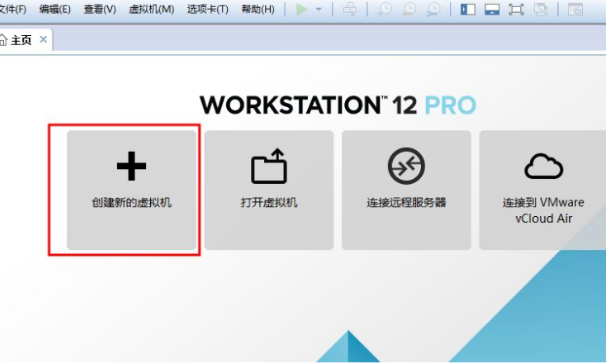
2、选择典型即可。
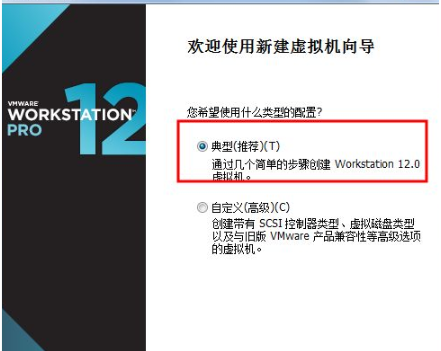
3、选择稍候安装操作系统即可。
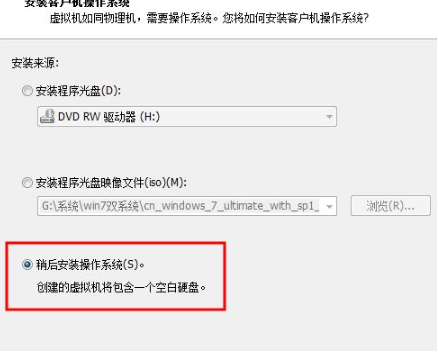
4、选择我们需要安装的xp系统。
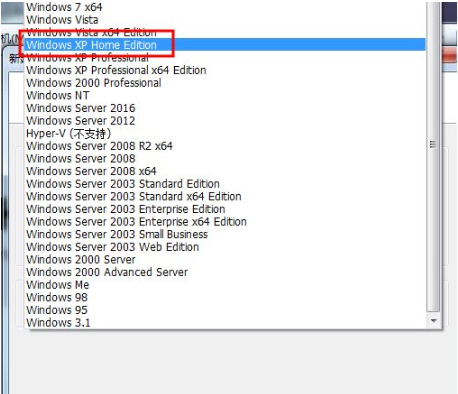
5、接着输入vm虚拟机名称,设置存储位置即可。
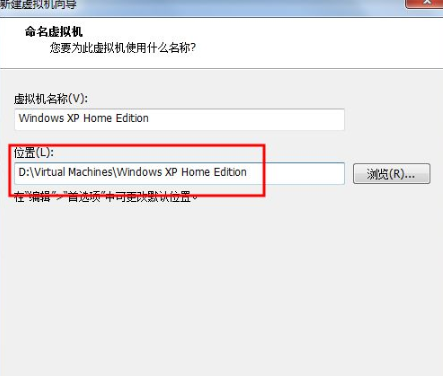
6、输入较大硬盘的大小之后,选择“将虚拟磁盘存储为单个文件”。
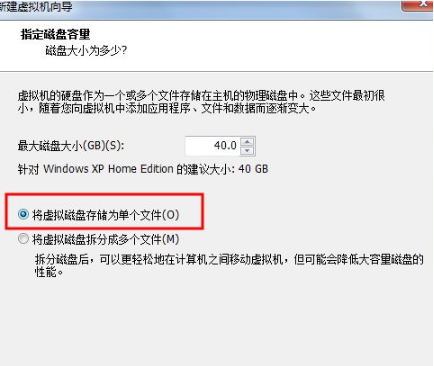
7、进行基本设置之后点击完成就可以啦。
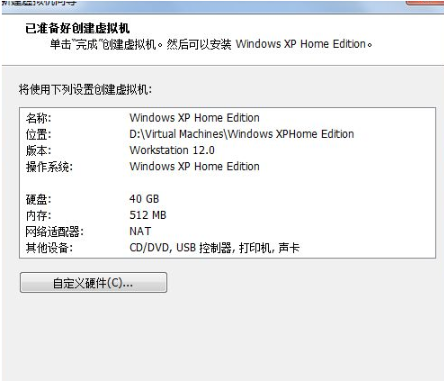
8、当回到vm虚拟机主页面,点击CD/DVD(IDE)即可。
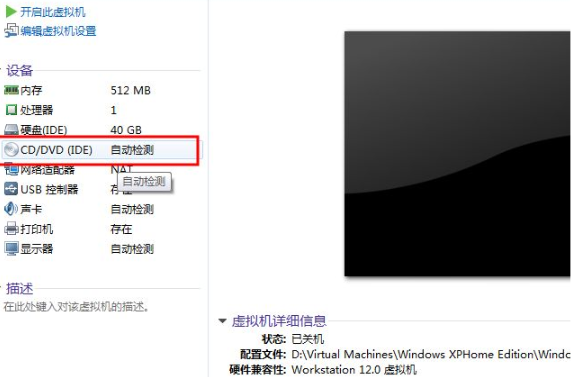
9、选择应用ISO映像文件之后,接着寻找并载入xp系统镜像文件,点击确定。
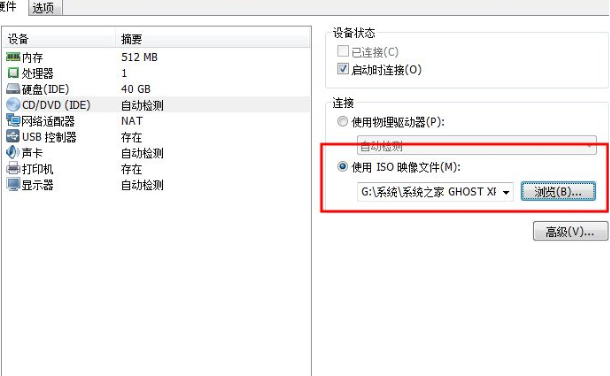
10、再回到主页面,点击开启此vm虚拟机即可。
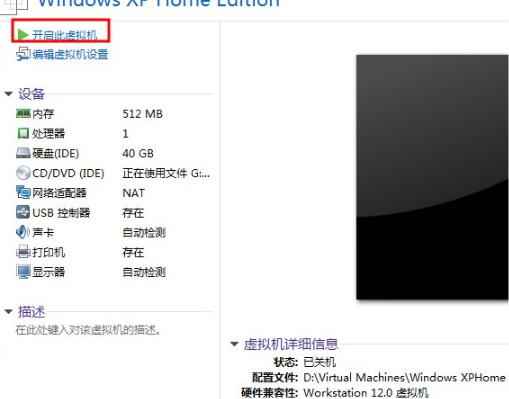
11、然后进行xp系统的安装。
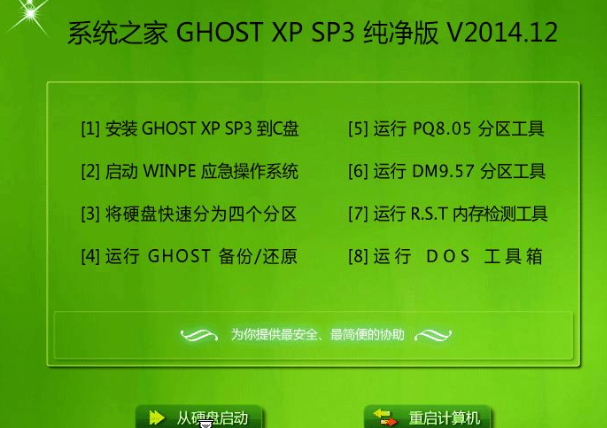
12、安装完成之后电脑会进入到新系统的桌面。
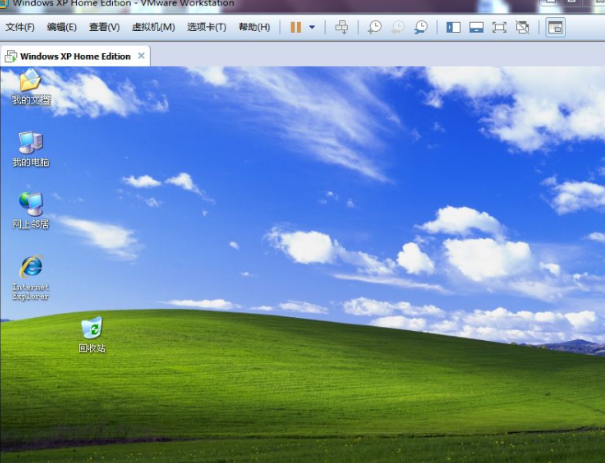
总结:
以上就是虚拟机安装xp系统步骤的相关内容啦,希望对大家有所帮助。